在处理大型Word文档时,文件大小可能变得庞大,这不仅占用存储空间,还可能导致共享和传输上的不便,幸运的是,有多种方法可以帮助你有效地缩小Word文件的大小,本文将详细介绍几种实用技巧,包括使用内置功能、优化图像、删除不必要的元素以及利用外部工具等。
1. 使用Word的内置压缩功能
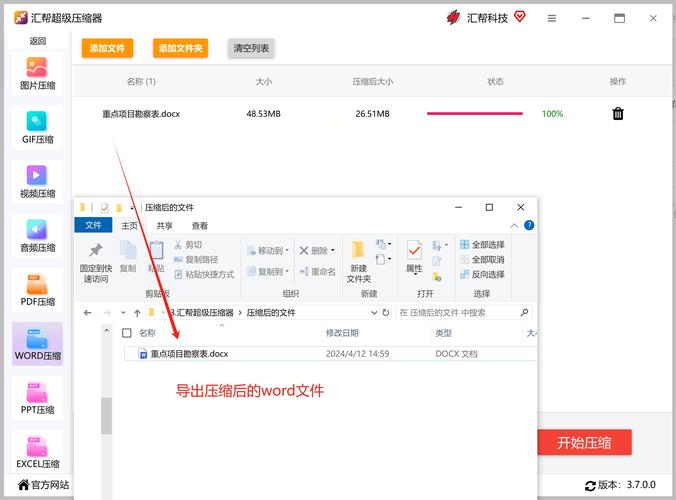
Microsoft Word提供了内置的压缩功能,可以显著减小文件大小,以下是具体步骤:
1、打开Word文档:启动Microsoft Word并打开需要压缩的文件。
2、选择文件类型:点击左上角的“文件”菜单,然后选择“信息”。
3、压缩媒体:在右侧面板中,找到“压缩媒体”选项,点击它,然后选择适当的压缩级别(如“电子邮件”、“屏幕提示”或“打印”)。
4、保存更改:完成压缩后,记得保存文档以应用更改。
2. 优化图片和多媒体内容
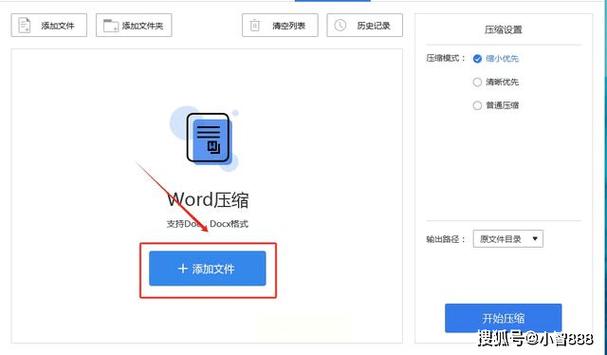
图片和多媒体内容通常是Word文档体积增大的主要原因之一,通过以下方式可以优化它们:
裁剪图片:只保留图片的必要部分,去除多余边缘。
调整图片尺寸:适当减小图片的尺寸,避免过大的图片占据过多空间。
降低分辨率:对于不需要高清晰度的图片,可以适当降低其分辨率。
转换格式:如果可能,将图片转换为更高效的格式,如从BMP转换为JPEG或PNG。
3. 删除不必要的元素
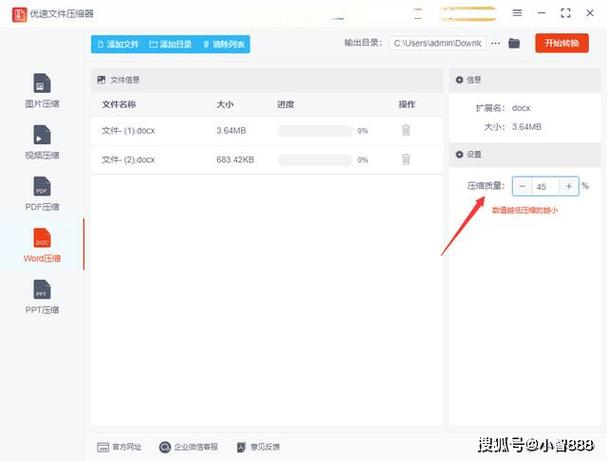
Word文档中可能包含许多不可见但占用空间的元素,如嵌入的对象、样式、注释等,清理这些元素可以有效减小文件大小:
检查嵌入对象:如PDF、视频或其他文档,考虑是否真的需要嵌入,或者是否可以链接到外部文件。
简化格式和样式:过多的自定义格式和样式也会增加文件大小,尽量使用默认样式。
删除空白页和冗余段落:确保文档中没有不必要的空白页和重复的段落。
4. 利用外部工具进行压缩
除了Word自带的功能外,还有一些第三方工具可以帮助进一步压缩Word文件:
在线压缩服务:如Smallpdf、ILovePDF等网站提供免费的Word文件压缩服务。
专业软件:如Adobe Acrobat(用于将Word转换为PDF再进行压缩)、NXPowerLite等专门设计来优化文件大小的软件。
5. 另存为其他格式
在某些情况下,将Word文档另存为其他格式(如PDF)可能会减小文件大小,尤其是当文档主要用于阅读而非编辑时,使用Word的“另存为”功能,选择PDF格式,并根据需要调整压缩设置。
相关问答FAQs
Q1: 压缩Word文档会影响文件质量吗?
A1: 压缩Word文档主要影响的是文件中的图像和多媒体内容的质量,选择合适的压缩级别可以在保持可接受的质量的同时显著减小文件大小,对于文本内容,压缩通常不会有明显的影响。
Q2: 为什么有时候Word的压缩功能效果不明显?
A2: 如果Word文档中的主要内容是文本,而不是图像或多媒体,那么使用Word的压缩功能可能效果有限,如果已经使用了高效的图像格式和适当的压缩设置,进一步压缩的空间也会很小,在这种情况下,考虑删除不必要的内容或使用第三方工具可能会更有效。
以上就是关于“怎么缩小word文件大小”的问题,朋友们可以点击主页了解更多内容,希望可以够帮助大家!
内容摘自:https://news.huochengrm.cn/cyzx/15456.html
